Windows 10 מגיע עם יישומים נוספים מהקופסהממה שעשה Windows 7 והיישומים האלה לא כולם פופולריים. מיקרוסופט הפסיקה סוף סוף לכפות על המשתמשים שלה משחקי מיותר כמו Candy Crush אך זה לא אומר שאפליקציות המניות הולכות להיעלם. עם זאת, באפשרותך להסיר את ההתקנה של יישומים אלה מ- PowerShell. אם אינך מרגיש בנוח להשתמש בהם, תוכל להשתמש באפליקציה הנקראת O&O AppBuster כדי להסיר אפליקציות מניות מ- Windows 10.
היתרון היחיד בשימוש ב- O&O AppBuster הוא בכך שהוא יכול להתקין גם אפליקציות שהוסרו. אם תסיר בטעות יישום, להחזיר אותה יהיה קל.
הסר יישומי מניות
הורד O&O AppBuster והפעל אותו. המתן לטעינת הרשימה ובחר באפליקציות שברצונך להסיר. אם תגלול ברשימה תראה שהאפליקציות מחולקות לקטגוריות שונות שאחת מהן מוסתרת. קטגוריה זו קטנה ויש בה אפליקציות שהן אפליקציות מערכת חיוניות.
O&O AppBuster יכול להסיר אותם, אך וודא שאתה יוצר נקודת שחזור מערכת מכיוון שהסרת התקנת אפליקציה מוסתרת עשויה ליצור בעיות עבורך. לאחר בחירת האפליקציה, לחץ על כפתור הסר.

תיתקל בתיבת דו-שיח לאישור ודיאלוג שישאל אם ברצונך להסיר את האפליקציה למשתמש יחיד / נוכחי, או לכל המשתמשים.
התקנה מחדש של אפליקציות
O&O AppBuster יכול להתקין יישומים שהיו בעברהוסר אך יש תנאי אחד; אסור שהיישומים יהיו כאלה שניתן להוריד מחנות Microsoft. אם ניתן להוריד אותם מהחנות, לא ניתן להתקין אותם מהאפליקציה. עבור אפליקציות שלא ניתן להתקין מהחנות, למשל, אפליקציית Mobile Plans, האפליקציה יכולה להתקין אותם.
אפליקציות מסוג זה ימשיכו להופיע ברשימת האפליקציות גם לאחר שהוסרו. בחר באפליקציה שברצונך לשחזר, ועבור אל פעולות> התקנת אפליקציות.
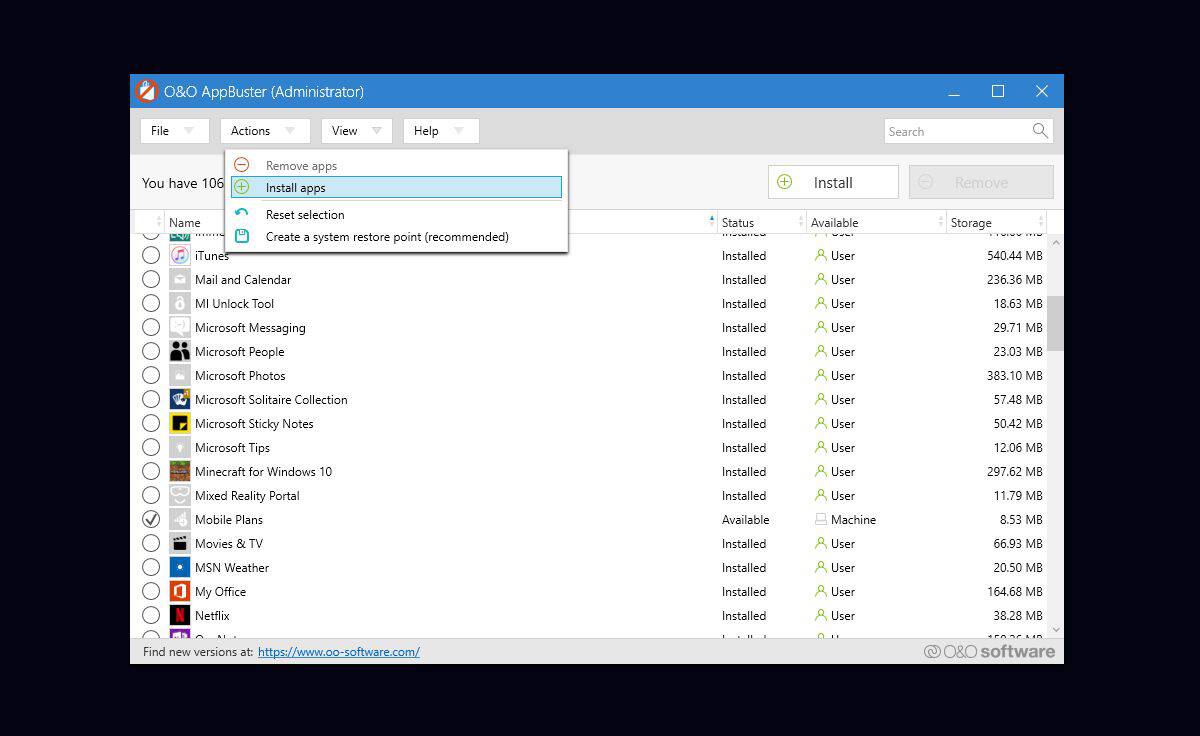
האפליקציה יסודית במה שהיא עושה והיא לארק לצורך הסרת התקנת אפליקציות של מניות. אתה יכול להשתמש בו כדי להסיר בכמויות גדולות אפליקציות UWP שהתקנת בעצמך. בדומה לאפליקציות של מיקרוסופט הזמינות בחנות Microsoft, ניתן להתקין אותן שוב משם ולא מהאפליקציה עצמה.
בעוד ש- O&O AppBuster יכול להתקין אפליקציות שוב, זהלא מתכוונת לשמור על הגדרות משתמש. אם שמרת נתונים ביישומים אלה, למשל הערות באפליקציה של פתקים דביקים, עליך לגבות אותם תחילה. התקנת האפליקציה לא תחזיר אותם.













הערות